IMEI номери менен телефондун кулпусун кантип ачуу керек
2022-жылдын 28-апрели • Берилген: Түзмөктүн кулпуланган экранын алып салуу • Далилденген чечимдер
IMEI номерлери – телефонуңузга аларды аныктоо үчүн байланышкан уникалдуу номерлер. IMEI номеринин эң маанилүү артыкчылыгы - бул сиздин мобилдик түзмөгүңүздүн уурдалып же жоголуп кетишинин коопсуздугун камсыз кылуу. Эң оор кырдаалда, телефонуңуз уурдалып кетсе, тармагыңыз менен байланышып, IMEI номериңизди кара тизмеге киргизе аласыз. Башка жагынан алып караганда, адамдар өз түзмөктөрүндө тармактык чектөөлөргө туш болгондо телефондорун IMEI номерлери аркылуу ачышат.
Мындан тышкары, IMEI коду менен телефондун кулпусун ачуу расмий ыкма, андыктан улантуу үчүн үчүнчү тараптын программалык камсыздоосун талап кылбайт. Ошондой эле, бүт процедура түзмөгүңүздүн программалык камсыздоосуна же аппараттык жабдыктарына эч кандай өзгөртүүлөрдү киргизбейт. Бул макала сизге IMEI номери менен телефондун кулпусун ачууга ар тараптуу жардам берет жана сиз каалаган тармакка туура келген функцияны аткара аласыз.
1-бөлүк: Телефонуңузду кантип тапса болот IMEI?
Бул бөлүмдө биз сизге Android жана iPhone түзмөктөрүндө телефондун IMEIсин табууга жардам беребиз.
Androidде IMEI номерин табыңыз
Androidде IMEI номерин табуу үчүн төмөнкүдөй эки ыкма бар:
Метод 1: Терүү аркылуу IMEI номерин табыңыз
1-кадам: Android түзмөгүңүздөгү "Телефон" баскычына өтүңүз. Эми баскычтопуңузга "*#06#" териңиз жана "Чалуу" сөлөкөтүн таптаңыз.
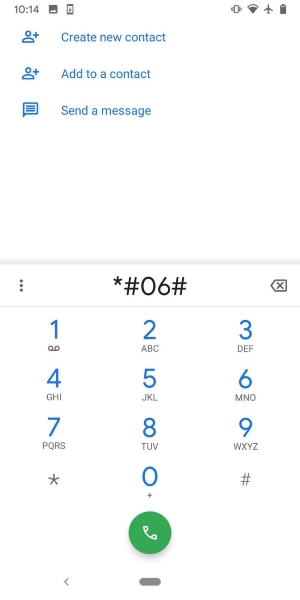
2-кадам: көптөгөн сандарды, анын ичинде IMEI номерин камтыган билдирүү пайда болот.
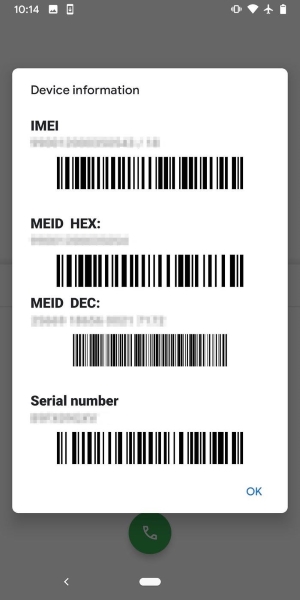
Метод 2: Орнотуулар аркылуу IMEI номерин табыңыз
1-кадам: Баштоо үчүн, телефонуңуздун "Орнотууларына" өтүңүз жана аны таптап, "Телефон жөнүндө" опциясын тандаңыз. Калкыма терезеде ылдый жылдырыңыз, анда IMEI номерин табасыз.
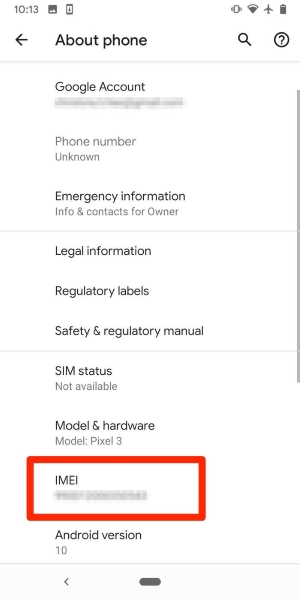
IMEI номерин iPhoneдон табыңыз
iPhone'дордогу IMEI номерлери iPhone 5 жана андан кийинки моделдерде алардын арткы панелинде чегилген, ал эми iPhone 4S жана андан эски моделдерде IMEI номерлери SIM лотокто көрсөтүлөт. Бирок, iPhone 8 жана акыркы моделдердин чыгышы менен IMEI номерлери телефондун арткы панелинде көрсөтүлбөй калды. Ошо сыяктуу эле, iPhone боюнча IMEI номерин табуу үчүн эки ыкма бар, мисалы:
Метод 1: Орнотуулар аркылуу iPhone'дон IMEI номерин табыңыз
1-кадам: "Орнотуулар" колдонмосун чыкылдатуу менен iPhone орнотууларын ачыңыз. Андан кийин, iPhone орнотууларынан "Жалпы" опциясын таптаңыз.
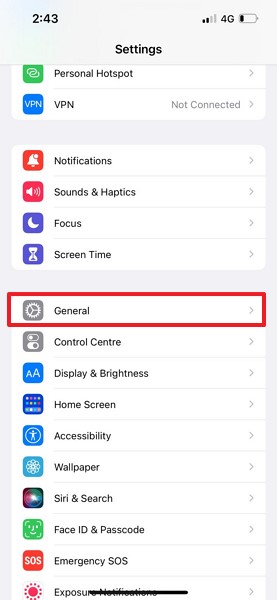
2-кадам: "Жалпы" менюсунда "Жөнүндө" дегенди таптап, жаңы барак ачылат. Барактын ылдый жагында IMEI номери көрсөтүлөт. Номерди бир секундка басып, кармап туруу менен да номерди көчүрө аласыз. "Көчүрүү" дегенди таптагандан кийин, IMEI номериңизди чаптап же бөлүшө аласыз.
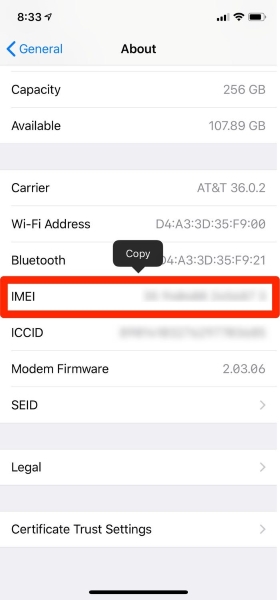
Метод 2: Терүү аркылуу iPhone'дон IMEI номерин табыңыз
1-кадам: iPhone'уңуздагы "Телефон" баскычын таптап, андан кийин "*#06#" териңиз. Эми экранда IMEI номериңизди камтыган куту пайда болот. Сиз кутучаны жабуу үчүн "Бет" баскычын таптасаңыз болот.
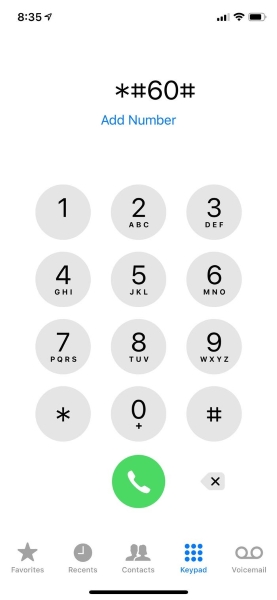
2-бөлүк: IMEI номери менен телефондун кулпусун кантип ачуу керек?
Бул бөлүктө биз IMEI номери менен телефондун кулпусун ачуу үчүн керектүү нускамаларды карап чыгабыз . Көрсөтмөлөр жөнөкөй жана аткарууга оңой.
2.1 Телефонуңуздун кулпусун ачууга чейинки даярдык
Телефондун кулпусун IMEI акысыз ачардан мурун , процессти оңой аткаруу үчүн бир нече даярдыктарды көрүү зарыл. Ар бир телефон оператору IMEI аркылуу телефондун кулпусун ачуу боюнча өзүнүн эрежелерин иштеп чыгат. Бул үчүн, телефонуңуздун кулпусун ачуу үчүн чоо-жайын чогулткандан кийин операторуңузга кайрылышыңыз керек. Эгер сиз аларга белгилүү бир маалыматты бербесеңиз, телефон операторуңуз көйгөйлөрүңүздү чече албайт. Төмөндө көрсөтүлгөндөй телефонуңуздун төмөнкү маалыматын чогултуңуз:
1. Ээсинин аты-жөнү
Телефонуңузду сатып алгандан кийин аны ээсинин аты менен катташыңыз керек. Андыктан телефонуңуз тизмеге кирген ээсинин атын табыңыз.
2. Телефон номери
Кийинки маанилүү маалымат - бул сиздин аппараттын телефону жана эсеп номери. Бул номерлерсиз телефондун кулпусун IMEI номери менен ача албайсыз.
3. Коопсуздук боюнча жооптор
Эгер сиз оператордун каттоо эсебине коопсуздук суроолорун койгон болсоңуз, аларга тиешелүү жоопторуңуз болушу керек. IMEI номери аркылуу телефонуңуздун кулпусун ачып жатканда, бул коопсуздук суроолору пайда болушу мүмкүн.
2.2 IMEI номери менен телефондун кулпусун ачыңыз
Бардык керектүү жана анык маалыматты чогултуп бүткөндөн кийин, IMEI акысыз телефондун кулпусун ачууга убакыт келди . Төмөнкү кадамдарды кылдаттык менен окуп чыгыңыз:
1-кадам: Баштоо үчүн, операторуңузга жандуу чат аркылуу кайрылыңыз же алардын колдоо номерине да кайрылсаңыз болот. Аларга жеткенден кийин, агентке эмне үчүн телефондун кулпусун оператордон ачкыңыз келгенин түшүндүрүңүз.
|
Ташуучу |
Баасы |
Байланыш маалымат |
|
Boost Mobile |
бекер |
1-866-402-7366 |
|
Керектөөчү уюлдук |
бекер |
(888) 345-5509 |
|
AT&T |
бекер |
800-331-0500 |
|
Крикет |
бекер |
1-800-274-2538 |
|
Мен мобилдик ИШЕНЕМ |
бекер |
800-411-0848 |
|
MetroPCS |
бекер |
888-863-8768 |
|
Net10 Wireless |
бекер |
1-877-836-2368 |
|
Mint SIM |
Жок |
213-372-7777 |
|
T-Mobile |
бекер |
1-800-866-2453 |
|
Ачык сүйлөшүү |
бекер |
1-877-430-2355 |
|
Спринт |
бекер |
888-211-4727 |
|
Жөнөкөй мобилдик |
бекер |
1-877-878-7908 |
|
Көбүрөөк баракча |
бекер |
800-550-2436 |
|
Tello |
Жок |
1-866-377-0294 |
|
TextNow |
Жок |
226-476-1578 |
|
Verizon |
Жок |
800-922-0204 |
|
Virgin Mobile |
Жок |
1-888-322-1122 |
|
Xfinity Mobile |
бекер |
1-888-936-4968 |
|
Тинг |
Жок |
1-855-846-4389 |
|
Жалпы зымсыз |
бекер |
1-866-663-3633 |
|
Tracfone |
бекер |
1-800-867-7183 |
|
US Cellular |
бекер |
1-888-944-9400 |
|
Ultra Mobile |
Жок |
1-888-777-0446 |
2-кадам: Эми колдоо агенти сизден биз жогоруда айтылган маалыматтарды талап кылат. Бул маалыматтар телефондун чыныгы ээси экениңизди же жокпу, текшерүү үчүн суралат.
3-кадам: Бардык оригиналдуу маалыматтарды бергенден кийин, колдоо агенти телефонуңуздун кулпусун ача баштайт. 30 күндөн кийин, оператор инструкциялар менен бирге IMEI аркылуу телефондун кулпусун ачуу үчүн кодду берет .
4-кадам: Телефонуңуздагы нускамаларды аткаруу менен кодду киргизиңиз. IMEI номери боюнча телефондун кулпусун ачып бүткөндөн кийин, SIM картаны башка оператордун ордуна алмаштырсаңыз болот.
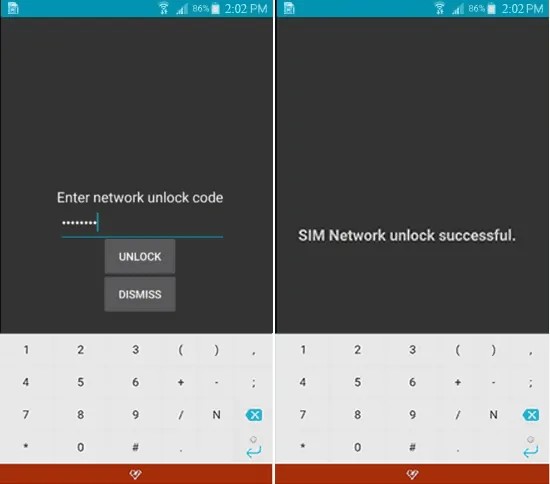
3-бөлүк: IMEI ачуу жөнүндө көп берилүүчү суроолор
- Телефонумдун кулпусун ачууга канча убакыт кетет?
Оператор тарабынан iPhone'дун кулпусун ачуу процесси 1 айга созулат. Бир ай өткөндөн кийин, оператор берген кодду киргизүү менен телефондун кулпусун ача аласыз.
- Кандайдыр бир коркунуч барбы?
Бул телефондун кулпусун ачуунун расмий ыкмасы болгондуктан, эч кандай коркунуч жок; бул жараянды ишке ашыруу үчүн жооп бериши керек болгон белгилүү бир талаптар бар. Мисалы, сиз телефондун чыныгы ээси болушуңуз керек жана телефондун кулпусун ачуу үчүн баштапкы оператор гана кире алат. Ошондой эле, IMEI аркылуу телефонуңуздун кулпусун ачуу үчүн операторуңуз белгилеген эрежелерге жооп беришиңиз керек.
- IMEI номерин өзгөртүү телефондун кулпусун ачат?
Жок, IMEI номерин өзгөртүү номерди бөгөттөн чыгарбайт, анткени жалгыз оператор муну жасай алат. Эгерде сиздин номериңиз активдештирилгенден кийин бөгөттөлсө, сиз ал кулпуланган операторго кайрыла аласыз. Түпнуска IMEI номери телефондун кулпусун ачуу үчүн милдеттүү, анткени анын аппараттык каражаттары телефонго коддолгон.
IMEI номери аны аныктоо үчүн ар бир телефондун маанилүү өзгөчөлүгү болуп саналат. IMEI номери аркылуу телефондун кулпусун ачуу менен сиз чет өлкөлүк SIM карталарды кошуп, башка тармактарды колдоно аласыз. Бул макалада IMEI номери менен телефондун кулпусун ачуу үчүн кадамдар жана негизги талаптар сүрөттөлгөн .
SIM ачуу
- 1 SIM кулпусун ачуу
- SIM карта менен/сиз iPhone кулпусун ачыңыз
- Android кодунун кулпусун ачуу
- Кодсуз Android кулпусун ачыңыз
- SIM Менин iPhone кулпусун ачыңыз
- Акысыз SIM тармагынын кулпусун ачуу коддорун алыңыз
- Мыкты SIM тармагынын кулпусун ачуу PIN
- Top Galax SIM ачуу APK
- Мыкты SIM ачуу APK
- SIM ачуу коду
- HTC SIM ачуу
- HTC Unlock Code Generors
- Android SIM кулпусун ачуу
- Мыкты SIM ачуу кызматы
- Motorola ачуу коду
- Moto G кулпусун ачуу
- LG телефонунун кулпусун ачыңыз
- LG ачуу коду
- Sony Xperia кулпусун ачыңыз
- Sony ачуу коду
- Android кулпусун ачуу программасы
- Android SIM ачуу генератору
- Samsung ачуу коддору
- Carrier Unlock Android
- SIM кодсуз Android кулпусун ачуу
- SIM жок iPhone кулпусун ачыңыз
- iPhone 6 кулпусун кантип ачуу керек
- AT&T iPhone кулпусун кантип ачуу керек
- IPhone 7 Plus'та SIM-картаны кантип ачуу керек
- Амейлбрейксиз SIM картаны кантип ачуу керек
- SIM кантип iPhone кулпусун ачуу керек
- Кантип iPhone'ду заводдон ачуу керек
- AT&T iPhone кулпусун кантип ачуу керек
- AT&T телефонунун кулпусун ачыңыз
- Vodafone ачуу коду
- Telstra iPhone кулпусун ачыңыз
- Verizon iPhone кулпусун ачуу
- Verizon телефонунун кулпусун кантип ачуу керек
- T Mobile iPhone кулпусун ачуу
- iPhone'дун заводдук кулпусун ачуу a
- iPhone кулпусун ачуу абалын текшерүү
- 2 IMEI






Дейзи Рейнз
кызматкерлери редактор
Жалпысынан 4,5 бааланган ( 105 катышкан)